
Diese Software repariert häufige Computerfehler, schützt Sie vor Dateiverlust, Malware, Hardwarefehlern und optimiert Ihren PC für maximale Leistung. Beheben Sie PC-Probleme und entfernen Sie Viren jetzt in 3 einfachen Schritten:
- Laden Sie das Restoro PC-Reparatur-Tool herunter das kommt mit patentierten Technologien (Patent verfügbar Hier).
- Klicken Scan starten um Windows-Probleme zu finden, die PC-Probleme verursachen könnten.
- Klicken Repariere alles um Probleme zu beheben, die die Sicherheit und Leistung Ihres Computers beeinträchtigen
- Restoro wurde heruntergeladen von 0 Leser in diesem Monat.
Einige Benutzer haben beim Versuch, ihre Lieblingsspiele herunterzuladen, die Fehlermeldung Origin-Download fehlgeschlagen.
Dieses Problem hat in den offiziellen EA-Foren für viel Ärger gesorgt. Dies ist verständlich, wenn man bedenkt, dass die Leute für einen Dienst bezahlen, um Zugang zu erhalten, wann immer sie wollen.
Hier ist, was ein Benutzer zu diesem Problem zu sagen hatte EA Answers-Foren:
Meine Spiele werden nicht wirklich heruntergeladen, sie bleiben in der Vorbereitungsphase des Downloads hängen und können dann nicht heruntergeladen werden. Ich erhalte eine Meldung, dass mein Download fehlgeschlagen ist und ich es in ein paar Minuten versuchen sollte.
Nach der Recherche in den Online-Foren haben wir die besten Methoden zusammengestellt, um dieses Problem zu beheben. Bitte befolgen Sie die Anweisungen sorgfältig, damit keine neuen Probleme auftreten können.
So beheben Sie die Fehlermeldung Origin-Download fehlgeschlagen unter Windows 10
1. Führen Sie den Origin-Client mit Administratorrechten aus

Es ist sehr wichtig, dass Sie Origin mit Administratorrechten starten. Dadurch erhält die Software Zugriff zum Erstellen von Ordnern und Schreiben von Dateien auf Ihrem PC.
Navigieren Sie dazu einfach zur Origin.exe-Datei auf Ihrer Festplatte -> klicken Sie mit der rechten Maustaste darauf -> wählen Sie Als Administrator ausführen.
2. Origin durch Antivirus und Firewall zulassen

Um das oben genannte Problem zu beheben, müssen Sie sicherstellen, dass Sie sowohl Origin.exe als auch OriginClientService.exe zur Whitelist Ihrer Firewall und Ihrer Antivirensoftware hinzugefügt haben.
3. Starten Sie Ihren Router neu und starten Sie eine Netzwerk-Fehlerbehebung
So starten Sie Ihren Router neu, müssen Sie entweder die Reset-Taste (wenn das Modell eine hat has), oder nur Steck es aus aus der Steckdose, 30 Sekunden wartens, und dann steck es wieder ein.
Führen Sie diese Schritte aus, um die Problembehandlung für das Netzwerk auszuführen:
- Drücken Sie Win+X Tasten auf Ihrer Tastatur -> klicken Die Einstellungen.
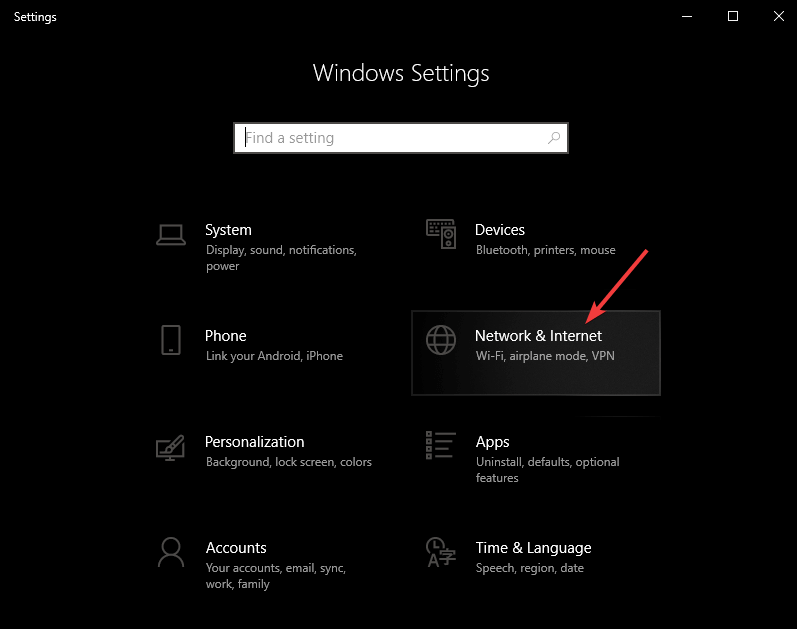
- Wählen Sie die Option Netzwerk & Internet -> klick auf Status.
- Unter dem Ändern Sie Ihre Netzwerkeinstellungen Abschnitt -> auswählen Netzwerk-Fehlerbehebung.
- Befolgen Sie die Anweisungen auf dem Bildschirm, um den Vorgang abzuschließen.
Destiny 2 konnte die Konfigurationsdateien nicht herunterladen? Probieren Sie diese Methoden aus, um das Problem zu beheben
4. Überprüfen Sie das Partitionsformat Ihres Dateisystems

Eine große Anzahl von Benutzern hat gemeldet, dass sie den Grund für die Fehlermeldung "Origin Download fehlgeschlagen" identifiziert haben.
Es scheint, dass das Problem dadurch verursacht wird, dass Ihre Download-Partition auf FAT32 eingestellt ist. Dieses Format erlaubt kein Herunterladen von Dateien, die größer als 4 GB sind.
Um dieses Problem zu beheben, legen Sie den Download-Speicherort Ihrer Spiele auf eine andere Partition fest, die nicht als FAT32 formatiert ist.
5. Entferne Origin von deiner Festplatte und installiere es neu

- Navigieren Sie zum Ursprung Installationsordner auf Ihrer Festplatte. (Standardspeicherort ist C: \Programmdateien (x86) \Origin).
- Klicken Sie mit der rechten Maustaste auf den Origin-Ordner -> wählen Sie Löschen -> klicken Sie auf Ja.
- Laden Sie das Installationsprogramm erneut herunter und befolgen Sie die Anweisungen auf dem Bildschirm.
Wir hoffen, dass Sie Ihre Spiele jetzt normal herunterladen können.
Bitte teilen Sie uns mit, ob diese Anleitung Ihnen geholfen hat, Ihren Fehler beim Herunterladen von Origin zu beheben, indem Sie den Kommentarbereich unten verwenden.
 Haben Sie immer noch Probleme?Beheben Sie sie mit diesem Tool:
Haben Sie immer noch Probleme?Beheben Sie sie mit diesem Tool:
- Laden Sie dieses PC-Reparatur-Tool herunter auf TrustPilot.com als großartig bewertet (Download beginnt auf dieser Seite).
- Klicken Scan starten um Windows-Probleme zu finden, die PC-Probleme verursachen könnten.
- Klicken Repariere alles um Probleme mit patentierten Technologien zu beheben (Exklusiver Rabatt für unsere Leser).
Restoro wurde heruntergeladen von 0 Leser in diesem Monat.
